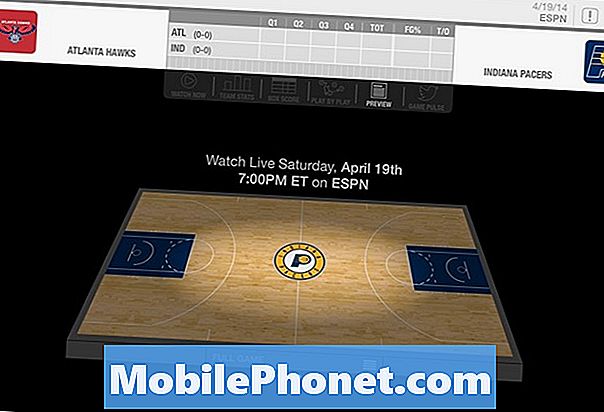#Samsung #Galaxy # A10e, bu yılın Ağustos ayında piyasaya sürülen yeni bütçeli bir Android akıllı telefon modelidir. 720 x 1560 piksel çözünürlüğe sahip 5,83 inç PLS TFT ekrana sahip plastik bir gövdeden yapılmış sağlam bir yapı kalitesine sahiptir. Telefonun arkasında tek bir 8MP ana kamera, ön tarafında ise 5MP selfie kamerası bulunuyor. Kaputun altında, 2GB RAM ile eşleştirilmiş Exynos 7884 octa çekirdekli işlemciyi bulacaksınız. Bu, sağlam performans gösteren bir cihaz olmasına rağmen, bugün ele alacağımız bazı sorunların ortaya çıkabileceği durumlar vardır. Sorun giderme serimizin bu son bölümünde, Samsung Galaxy A10e'yi ele alacağız.
Bir Samsung Galaxy A10e veya bu konuda başka bir Android cihazınız varsa, bu formu kullanarak bizimle iletişime geçmekten çekinmeyin. Cihazınızla ilgili endişelerinizde size yardımcı olmaktan mutluluk duyarız. Bu, hiçbir koşul olmadan sunduğumuz ücretsiz bir hizmettir. Bununla birlikte, bizimle iletişime geçtiğinizde, doğru bir değerlendirme yapılabilmesi ve doğru çözümün verilebilmesi için mümkün olduğunca ayrıntılı olmaya çalışmanızı rica ediyoruz.
Samsung Galaxy A10e Nasıl Onarılır Sorunu Açmıyor
Açılmayan bir telefon, cihazı kullanamayacağınız veya telefonunuzda depolanan verilere erişemeyeceğiniz için büyük bir sorundur. Bu soruna neden olabilecek birkaç faktör vardır, çoğu zaman suçlu hatalı bir donanım bileşenidir. Bu durumda, telefonun bir servis merkezinde onarılması gerekir, ancak bu, bir tür yazılım sorunundan kaynaklanıyorsa, aşağıda listelenen adımları izleyerek bunu giderebilirsiniz.
Telefonun pilinin dolu olduğundan emin olun
Yapmanız gereken ilk şey, sorunun boşalmış bir pilden kaynaklanma olasılığını ortadan kaldırmaktır. Cihazı şarj etmek için aşağıda listelenen adımları izleyin.
- Telefonun şarj bağlantı noktasını basınçlı hava kabı kullanarak temizleyin. Bu bağlantı noktasına sıkışmış kir veya kalıntıların temizlendiğinden emin olun.
- Telefonu duvardaki şarj cihazını kullanarak tam olarak şarj edin.
- Telefonun şarj olmaması durumunda, farklı bir şarj kablosu ve duvar şarj cihazı kullanmayı deneyin. Duvar şarj cihazını kullanarak şarjın çalışmaması durumunda telefonu bir bilgisayarın USB bağlantı noktasından şarj etmeyi de denemelisiniz.
Telefonun şarjı yeterli olduğunda, Samsung Galaxy A10e'nin açılmayacağını kontrol etmeye çalışmalısınız, sorun hala devam ediyor.
Yazılımdan sıfırlama gerçekleştirin
Küçük bir yazılım aksaklığından kaynaklanan çoğu sorun, genellikle yazılımdan sıfırlama yapılarak çözülebilir. Bu genellikle telefon yanıt vermediğinde yapmanız gereken ilk şeydir ancak bu, telefon yazılımını yenileyeceği için bu durumda da işe yarayacaktır. Bunu, cihaz yeniden başlayana kadar güç düğmesini birkaç saniye basılı tutarak yapabilirsiniz. Bu yapıldıktan sonra, telefonun açılıp açılmayacağını kontrol etmeye çalışın.
Sorunun Güvenli Modda olup olmadığını kontrol edin
İndirdiğiniz bir uygulamanın bu özel soruna neden olabileceği durumlar vardır. Durumun böyle olup olmadığını kontrol etmek için, yalnızca önceden yüklenmiş uygulamaların bu modda çalışmasına izin verildiğinden telefonu Güvenli Modda başlatmanız gerekecektir.
- Cihazın kapalı olduğundan emin olun.
- Cihaz adının bulunduğu ekranın ilerisindeki Güç tuşunu basılı tutun.
- Ekranda 'SAMSUNG' göründüğünde, Güç tuşunu bırakın.
- Güç tuşunu bıraktıktan hemen sonra Sesi kısma tuşunu basılı tutun.
- Cihaz yeniden başlatmayı tamamlayana kadar Sesi kısma tuşunu basılı tutmaya devam edin.
- Güvenli mod, ekranın sol alt köşesinde görüntülenecektir.
- "Güvenli Mod" u gördüğünüzde Sesi kısma tuşunu bırakın.
Sorun bu modda ortaya çıkmazsa, indirdiğiniz bir uygulamadan kaynaklanıyor olabilir. Bunun hangi uygulama olduğunu bulun ve kaldırın.
Telefonun önbellek bölümünü silin
Telefon, performansını artırmak için genellikle önbelleğe alınmış verileri depolar. Bazen bu veriler bozulabilir ve bu da cihazda meydana gelen sorunlara neden olabilir. Bozuk bir önbelleğe alınmış verilerin soruna neden olup olmadığını kontrol etmek için, telefonun önbellek bölümünü kurtarma modundan silmeniz gerekir.
- Telefonu kapat.
- Sesi Açma tuşunu ve Giriş tuşunu basılı tutun, ardından Güç tuşunu basılı tutun.
- Cihaz logosu ekranı görüntülendiğinde, yalnızca Güç tuşunu bırakın
- Android logosu görüntülendiğinde, tüm tuşları bırakın ("Sistem güncellemesini yükleme", Android sistem kurtarma menüsü seçeneklerini göstermeden önce yaklaşık 30 - 60 saniye gösterecektir).
- 'Önbellek bölümünü sil'i vurgulamak için Sesi kısma tuşuna birkaç kez basın.
- Seçmek için Güç tuşuna basın.
- "Evet" i vurgulamak için Sesi kısma tuşuna basın ve seçmek için Güç tuşuna basın.
- Önbellek silme bölümü tamamlandığında, "Sistemi şimdi yeniden başlat" vurgulanır.
- Cihazı yeniden başlatmak için Güç tuşuna basın.
Samsung Galaxy A10e'nin açılmayacağını kontrol edin, sorun devam ediyor.
Fabrika ayarlarına sıfırlama yapın
Hala Samsung Galaxy A10e'nin açılmaması sorunu yaşıyorsanız, göz önünde bulundurmanız gereken son sorun giderme adımı fabrika ayarlarına sıfırlamadır. Bu, telefonunuzu orijinal fabrika durumuna geri döndürecektir. Bu prosedürün telefon verilerinizi sileceğini unutmayın.
- Telefonu kapat.
- Sesi Açma tuşunu ve Giriş tuşunu basılı tutun, ardından Güç tuşunu basılı tutun.
- Cihaz logosu ekranı görüntülendiğinde, yalnızca Güç tuşunu bırakın
- Android logosu görüntülendiğinde, tüm tuşları bırakın ("Sistem güncellemesini yükleme", Android sistem kurtarma menüsü seçeneklerini göstermeden önce yaklaşık 30 - 60 saniye gösterecektir).
- "Verileri sil / fabrika ayarlarına sıfırla" yı vurgulamak için Sesi kısma tuşuna birkaç kez basın.
- Seçmek için Güç düğmesine basın.
- "Evet - tüm kullanıcı verilerini sil" vurgulanana kadar Sesi kısma tuşuna basın.
- Ana sıfırlamayı seçmek ve başlatmak için Güç düğmesine basın.
- Ana sıfırlama tamamlandığında, "Sistemi şimdi yeniden başlat" vurgulanır.
- Cihazı yeniden başlatmak için Güç tuşuna basın.
Telefon hala açılmıyorsa, bu zaten hatalı bir donanım bileşeninden kaynaklanmış olabilir. Şu anda yapılacak en iyi şey, telefonu bir servis merkezine götürmek ve tamir ettirmektir.
Android telefonunuzu kullanırken karşılaştığınız sorularınızı, önerilerinizi ve sorunlarınızı bize göndermekten çekinmeyin. Bugün piyasada bulunan her Android cihazı destekliyoruz. Ve merak etmeyin, sorularınız için sizden tek bir kuruş talep etmeyeceğiz. Bu formu kullanarak bizimle iletişime geçin. Aldığımız her mesajı okuyoruz, hızlı yanıt vermeyi garanti edemeyiz. Size yardımcı olabildiysek, lütfen yayınlarımızı arkadaşlarınızla paylaşarak sözcüğü yaymamıza yardımcı olun.